Versione 1.0
Autore:Srijan Kishore
Segui howtoforge su Twitter
Ultima modifica 11/gennaio/2015
Questa guida spiega l'installazione e la configurazione del client ftp web Pydio in CentOS 7.0. Pydio (precedentemente AjaXplorer) è una soluzione software open source matura per la condivisione e la sincronizzazione di file. Con interfacce utente intuitive (web/mobile/desktop), Pydio fornisce funzionalità di livello aziendale per recuperare il controllo e la privacy dei tuoi dati:connettori di directory utente, driver di filesystem legacy, interfaccia di amministrazione completa e molto altro.
1 Nota preliminare
Ho appena installato il server CentOS 7.0, sul quale installerò il server NFS. Il mio server CentOS ha hostname server1.example.com e IP come 192.168.0.100
Devi avere il server LAMP installato in CentOS 7.0 come indicato nel tutorial.
2 Installa Pydio
Ora installeremo questi pacchetti sul server CentOS 7.0 come:
rpm -Uvh http://dl.ajaxplorer.info/repos/pydio-release-1-1.noarch.rpm
Quindi aggiorna il repository e installa Pydio come segue:
yum update
yum install pydio
Quindi dobbiamo modificare il file di configurazione di Pydio come segue:
vi /etc/httpd/conf.d/pydio.conf
#<Directory "/usr/share/pydio">
# Options FollowSymLinks
# AllowOverride Limit FileInfo
# Order allow,deny
# Allow from all
# php_value error_reporting 2
#</Directory>
<Directory /usr/share/pydio>
Options FollowSymlinks
AllowOverride none
Require all granted
</Directory> Inoltre, dobbiamo ottenere l'override da SELINUX per Pydio come segue:
chcon -R -t httpd_sys_content_t /usr/share/pydio/
Infine riavvia il servizio apache.
systemctl restart httpd
3 Inizializzazione del database
Successivamente creeremo un database per Pydio come:
mysql -u root -p
Qui stiamo aggiungendo database=pydiodb user=pydiouser e password=pydiopassword :
create database pydiodb;
create user [email protected] identified by 'pydiopassword';
grant all on pydiodb.* to [email protected];
FLUSH PRIVILEGES;
exit
4 Configurazione Web
Ora apri l'URL http://server1.example.com/pydio Oppure http://192.168.0.100/pydio
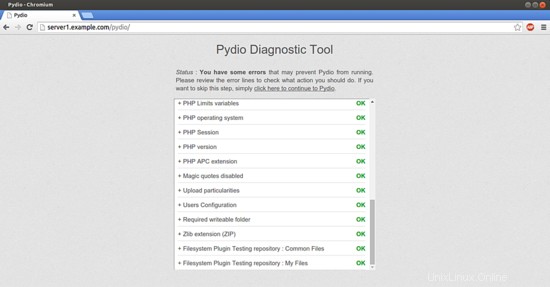
Fare clic su Avvia procedura guidata
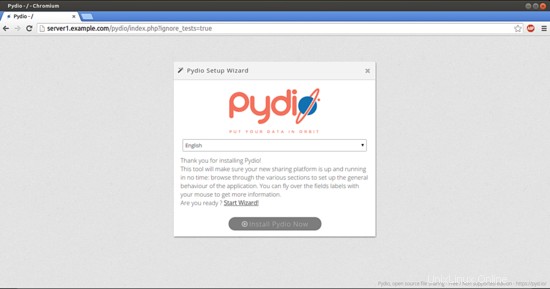
Crea un utente a tua scelta, ho creato user=admin e password=howtoforge:
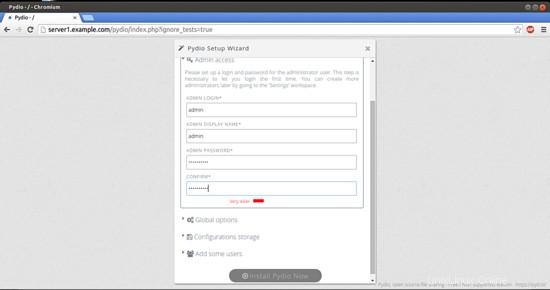
Seleziona il tipo di archiviazione come Sistema di database e inserisci Database=pydiodb user=pydiouser e password=pydiopassword O nel caso in cui i valori del tuo database siano diversi, abbinali di conseguenza.
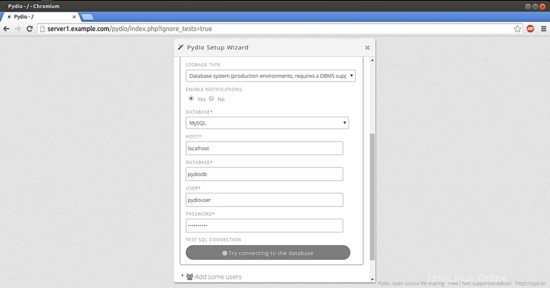
Verifica la connettività con il database cliccando su Prova a connetterti al database: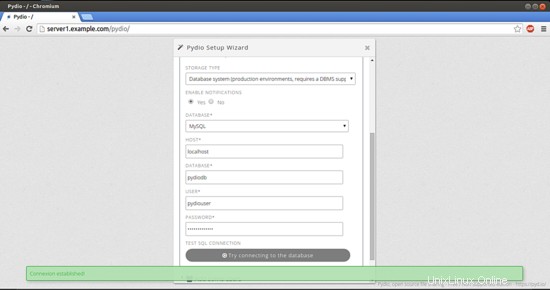
Ora siamo pronti per l'installazione, se lo desideri puoi creare più utenti. Premi Installa Pydio ora.
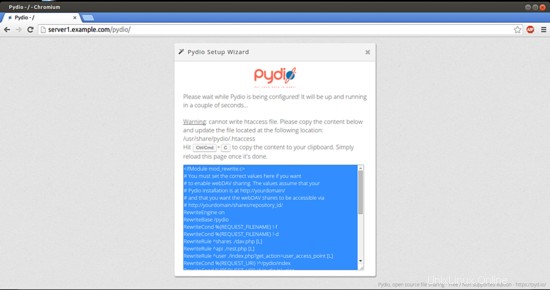
Ci vorrà del tempo per l'inizializzazione.
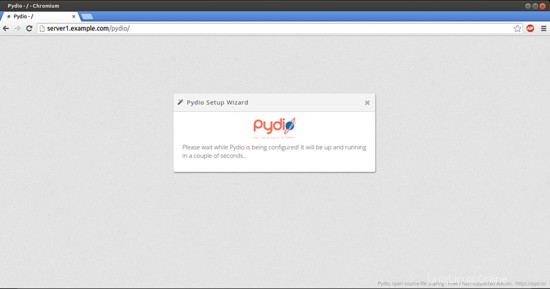
Ora l'installazione è completata, copia il contenuto del file .htaccess e incollalo lì su /usr/share/pydio/.htaccess:
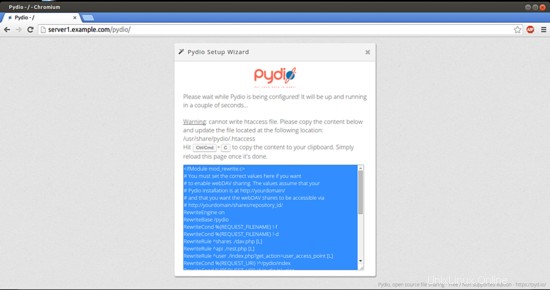
Ora siamo pronti per lo spettacolo, aggiorna il browser ed effettua il login secondo le credenziali create sopra.
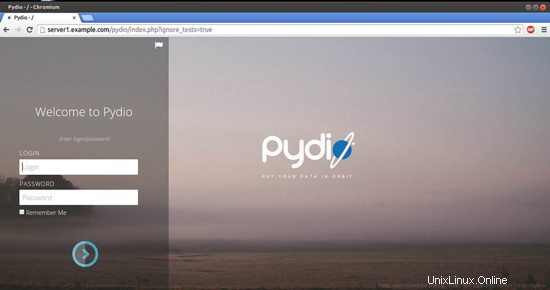
Nel mio caso user=admin e password=howtoforge
Questa sarà la tua pagina di benvenuto predefinita.
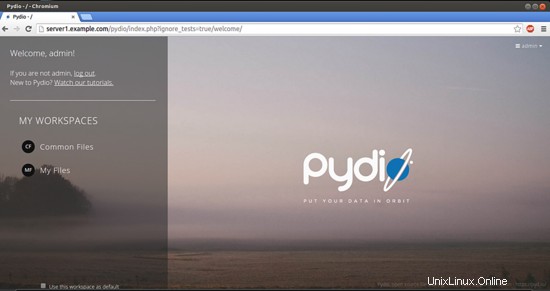
Ora puoi aggiungere file e cartelle e condividerli in rete.

Saluti ora abbiamo un Pydio configurato correttamente su CentOS 7.0 :)
5 link
- CentOS:http://www.centos.org/
- Pydio:https://pyd.io/